
Как оптимизировать Cities: Skylines 2 — лучшие настройки графики

Cities: Skylines 2 вышла в Steam, но игроки начали массово сталкиваться с просадками кадров и низким FPS. Доходит до того, что игра зависает даже на топовом железе с видеокартами 40-й серии. В этом руководстве мы расскажем, как оптимизировать градостроительный симулятор и какие функции не стоит использовать во время игрового процесса.
Примечание: большинство советов в данном руководстве представлено самими разработчиками. Если вы хотите дополнить материал, то обязательно напишите свои заметки в комментариях.

Системные требования
Перед запуском игры нужно убедиться, что она подходит для вашей сборки хотя бы по минимальным системным требованиям. Однако на данный момент это не означает, что вы не будете сталкиваться с просадками FPS.
Минимальные требования
- Операционная система: Windows 10;
- Процессор: Intel Core i7-6700K / AMD Ryzen 5 2600X;
- Оперативная память: 8 ГБ;
- Видеокарта: Nvidia GeForce GTX 970 / AMD Radeon RX 480;
- Память: 60 ГБ свободного места.
Рекомендуемые требования
- Операционная система: Windows 10/11;
- Процессор: Intel Core i5-12600K / AMD Ryzen 7 5800X;
- Оперативная память: 16 ГБ
- Видеокарта: Nvidia GeForce RTX 3080 / AMD Radeon RX 6800 XT;
- Память: 60 ГБ свободного места.
Основные параметры, влияющие на графику
Ниже мы представили основные параметры, которые нужно настроить в первую очередь для комфортной игры в Cities: Skylines 2.
Виртуальное текстурирование (Virtual Texturing)
Виртуальное текстурирование — довольно сложная технология, которая задействует большое количество видеопамяти во время игрового процесса при работе с текстурами. Рекомендуем подождать, пока текстурирование завершит обработку ресурсов, и только после этого возвращаться в игру.
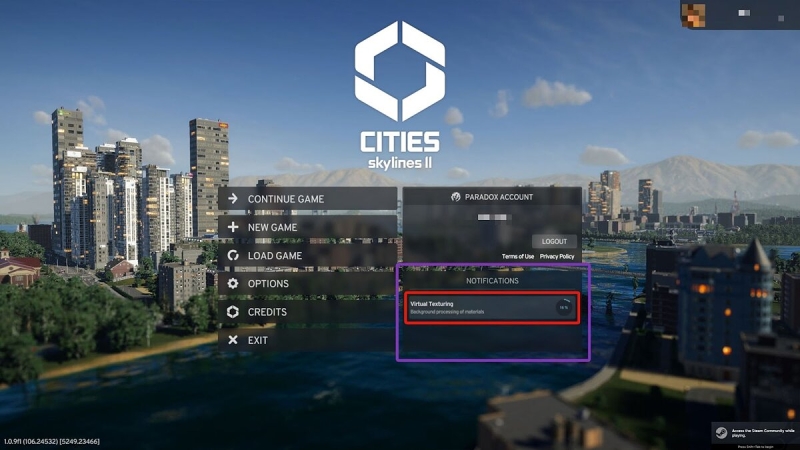
Если во время текстурирования вы продолжите игровой процесс, то здания и объекты могут темнеть, а игра может зависать и «заикаться». Обычно время обработки текстур не превышает нескольких минут, но всё зависит от отдельных конфигураций персональных компьютеров. Когда обработка будет завершена, вы получите уведомление на главном экране.
Разрешение экрана, размытие в движении, глубина резкости и динамическое разрешение
- Разрешение: разработчики рекомендуют выставить разрешение 1920:1080, 60 Гц даже на мощных ПК и при наличии монитора (телевизора) с большим разрешением.
- Глубина резкости: Отключено.
- Объёмность: Отключено. Это немного снизит качество объёмных облаков, однако заметно повысит общую производительность.
- Размытие в движении: Отключено. Хотя данный параметр не сильно влияет на производительность, у некоторых пользователей с включённой функцией игра может выглядеть визуально хуже, а FPS может понизиться.
- Динамическое разрешение — это настройка игры, которая помогает повысить производительность за счет динамического изменения разрешения. Если вы испытываете постоянные просадки FPS, включите данную функцию.
Лучшие настройки графики в Cities: Skylines 2
Мы разделили лучшие настройки графики для пользователей, чьи сборки ПК подходят по минимальным и рекомендованным системным требованиям. Независимо от этого, лучше всего воспользоваться рекомендациями для некоторых настроек, описанных в предыдущем разделе.

Настройки графики для слабых ПК
- Вертикальная синхронизация: Выключено на дисплеях с поддержкой VRR/G-Sync, в противном случае установлено значение «Включено»;
- Режим глубины резкости: Отключено;
- Глобальное качество графики: Пользовательское;
- Предпочтения производительности: Частота кадров;
- Шкала динамического разрешения: Отключено;
- Адаптивная шкала динамического разрешения: Отключено;
- Качество сглаживания: SMAA;
- Настройка качества облаков: Среднее;
- Объемные облака: Отключено;
- Дальние облака: Отключено;
- Тени объемных облаков: Отключено;
- Тени облаков на расстоянии: Отключено;
- Настройки качества тумана: Отключено;
- Настройки качества объемных измерений: Отключено;
- Глобальное освещение: Среднее;
- Качество отражений: Низкое;
- Прозрачные отражения: Отключено;
- Качество глубины резкости: Отключено;
- Размытие в движении: Отключено;
- Качество теней: Низкое;
- Ландшафт отбрасывает тени: Включено;
- Качество местности: Среднее;
- Уровень детализации: Низкое;
- Качество анимации: Низкое;
- Качество текстур: Среднее.
Настройки графики для мощных ПК

- Вертикальная синхронизация: Выключено на дисплеях с поддержкой VRR/G-Sync, в противном случае установлено значение «Включено»;
- Режим глубины резкости: Отключено;
- Глобальное качество графики: Пользовательское;
- Предпочтения производительности: Частота кадров;
- Шкала динамического разрешения: Автоматическая;
- Качество сглаживания: высокий SMAA;
- Настройка качества облаков: Высокое;
- Объемные облака: Включено
- Дальние облака: Включено
- Тени объемных облаков: Включено.
- Тени облаков на расстоянии: Включено
- Настройки качества тумана: Включено
- Настройки качества объемных измерений: Отключено;
- Глобальное освещение: Среднее;
- Радиус шумоподавления: 0,5;
- Качество отражений: Среднее;
- Прозрачные отражения: Включено;
- Качество глубины резкости: Отключено;
- Размытие в движении: Отключено;
- Качество теней: Среднее;
- Качество местности: Среднее;
- Уровень детализации: Среднее;
- Качество анимации: Среднее;
- Качество текстур: Высокое.







